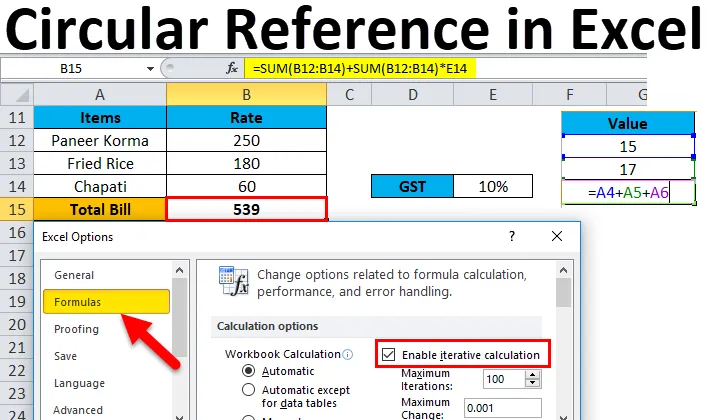
Excel-circulaire referentie (inhoudsopgave)
- Circulaire referentie in Excel
- Hoe circulaire referentie in Excel te gebruiken?
- Zoek circulaire referentie in Excel
Circulaire referentie in Excel
Vaak wordt tijdens het werken met formules in Excel een foutbericht weergegeven. Soms kan het verband houden met circulaire referentie. Dit probleem treedt op wanneer we dezelfde cel opnemen in de formuleberekening waar de formule bestaat, wat betekent dat de formulecel ook wordt opgenomen, waarna Excel een foutbericht weergeeft.
Wat is een cirkelvormige verwijzing in Excel?
Bij het toepassen van de formule in een cel, als deze direct of indirect een eigen cel bevat (waar de formule zich bevindt), wordt deze een Excel-circulaire referentie genoemd.
Meestal moeten we deze voorwaarde in Excel vermijden, maar soms gebeurt het wanneer we de circulaire referentie moeten maken.
Hoe circulaire referentie in Excel te gebruiken?
Het is heel eenvoudig en gemakkelijk te gebruiken. Laten we de situatie van de circulaire referentiefout begrijpen met enkele voorbeelden.
U kunt deze Circular Reference Excel Template hier downloaden - Circular Reference Excel TemplateVoorbeeld 1
- Zoals we kunnen zien, hebben cel A4 en A5 enige waarde en in cel A6 moeten we die waarden toevoegen, inclusief de waarde in cel A6 zelf.
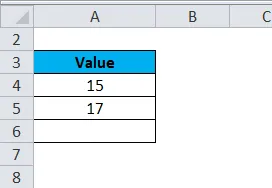
- Dus we voeren de formule in zoals in de onderstaande screenshot.
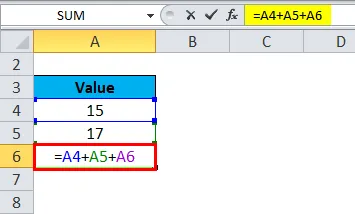
- Wanneer we op de enter-toets drukken, verschijnt er een foutmelding zoals hieronder weergegeven.
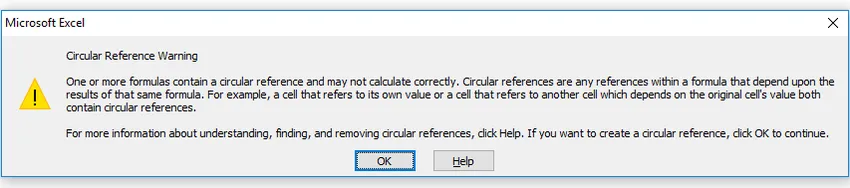
- Als u hier op OK klikt of het venster sluit door op de kruisknop te klikken, neemt Excel deze als nulwaarde of de laatst berekende waarde in de cel.
- Als u op Help klikt, krijgt u meer informatie.
- Nu hebben we op OK geklikt en wordt 0 weergegeven in de cel A6. (Zie onderstaande screenshot)
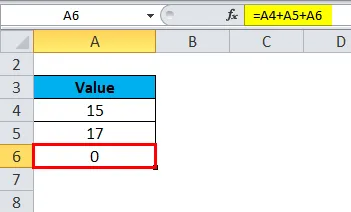
Het zal je misschien verbazen dat Excel in sommige gevallen de formule voltooit, waarbij de laatste berekening Circulaire referentie heeft zonder een foutmelding weer te geven en de waarde in de cel retourneert.
In sommige omstandigheden is het mogelijk dat u tijdens het berekenen een circulaire referentie moet maken. Laten we een voorbeeld nemen om dat scenario te maken waarin circulaire referentie moet worden opgenomen.
Voorbeeld 2
Stel dat je naar een restaurant gaat en luncht. Je krijgt de rekening die je moet betalen voordat je vertrekt. De GST (goederen- en servicebelasting) op de totale kosten is 10%, dus we moeten de totale factuur berekenen.
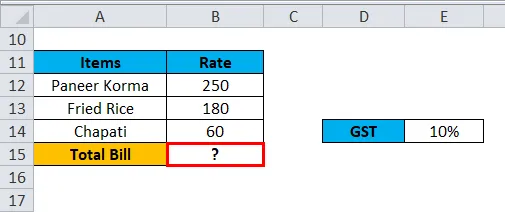
Hier zullen we de formule zoals onderstaand screenshot toepassen.
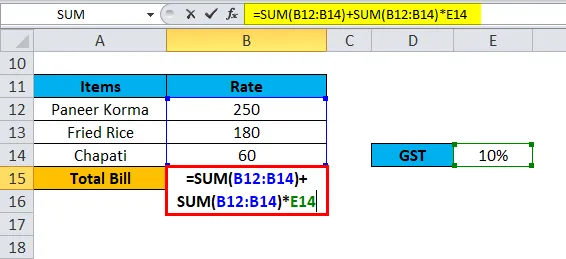
Hier zullen we alle artikelprijzen samenvatten en de 10% op dat bedrag berekenen. Voeg dan dit belastingbedrag toe aan de totale prijs van het artikel. Het geeft je de totale kosten.
Maar hier maakt Circulaire referentie deel uit van de formule, het zal de totale factuur niet berekenen. In deze situatie moeten we enkele wijzigingen aanbrengen in Excel-instellingen voor verdere berekening.
In dit scenario wordt een foutbericht weergegeven zoals weergegeven in het bovenstaande voorbeeld 1 (Afbeelding 3).
Zoek circulaire referentie in Excel
Volg de onderstaande stappen:
- Ga naar het tabblad BESTAND .
- Klik op Opties in het linkervenster. Zie onderstaande screenshot.
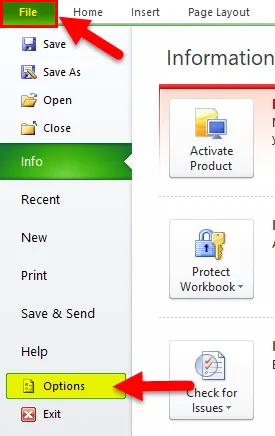
- Het opent een dialoogvenster voor Excel-opties.
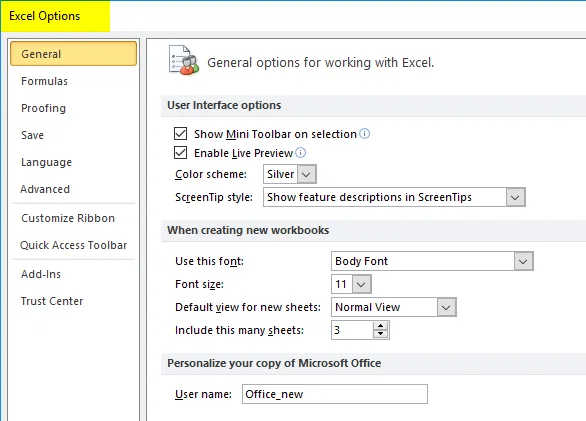
- Klik op het tabblad Formules .
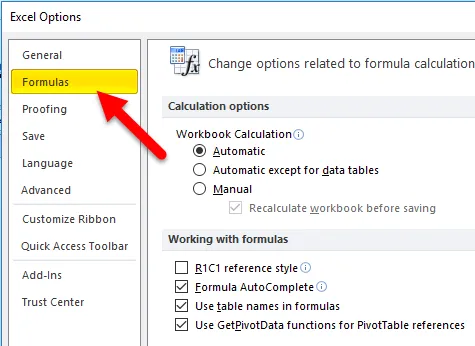
- Schakel het selectievakje " iteratieve berekening inschakelen" in, zoals weergegeven in onderstaande screenshot.
- Klik op OK.
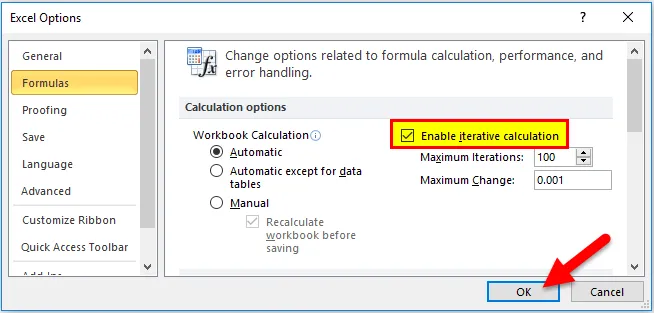
- Het berekent de totale factuur in cel B15. Zie onderstaande screenshot.
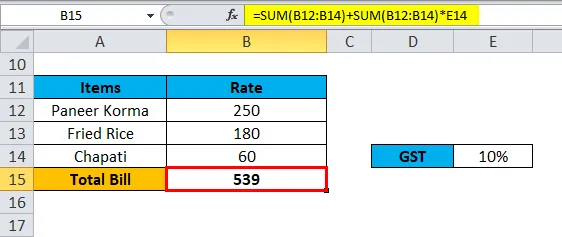
Door deze Iteratieve berekeningsoptie in te schakelen, herhaalt deze de herberekening totdat aan een specifieke numerieke voorwaarde is voldaan.
Er zijn twee manieren om deze optie in te schakelen .
We kunnen zien dat er twee opties beschikbaar zijn onder het gedeelte iteratieve berekening inschakelen, zoals weergegeven in onderstaande screenshot.
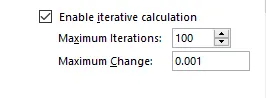
- Maximale herhalingen: Zoals we hier kunnen zien, is de standaardwaarde 100. Wat betekent dat Excel de berekeningen 100 keer zal herhalen en zal proberen dit op te lossen.
- Maximale wijziging: Excel probeert de berekening 100 keer te herhalen en stopt wanneer het verschil niet groter is dan 0.001 tussen iteraties.
Dingen om te onthouden
- We moeten circulaire referentie vermijden, omdat de reden hiervan is dat deze invloed heeft op de prestaties en telkens een waarschuwing wordt weergegeven bij het openen van het werkboek.
- Het kan ook de reden zijn voor andere problemen die niet onmiddellijk zichtbaar zijn.
Aanbevolen artikelen
Dit is een gids voor circulaire referentie in Excel geweest. Hier bespreken we hoe een circulaire referentie in Excel te vinden en te gebruiken, samen met praktische voorbeelden en een downloadbare Excel-sjabloon. U kunt ook onze andere voorgestelde artikelen doornemen -
- Voorbeelden van SOM-functie in Excel
- Wat is relatieve verwijzing in Excel?
- Met behulp van Excel Absolute Reference
- Doelzoekfunctie in Excel